Word2013提供了多种非常实用的Word文档模板,如简历、报表设计、课程提纲、书法字帖等。通过使用这些模板,用户可以很方便地创建比较专业的Word2013文档。那么下面就由学习啦小编给大家分享下word2013使用模板创建文档的技巧,希望能帮助到您。
使用模板创建文档的步骤如下:
步骤一:打开Word2013文档窗口,依次单击“文件”→“新建”按钮。
步骤二:在打开的“新建”面板中,用户可以单击“书法字帖”等Word2013内置的模板创建文档,还可以选择“报表设计”、“课程提纲”等在线模板。本例选择“活动传单”Word模板,如图1所示。
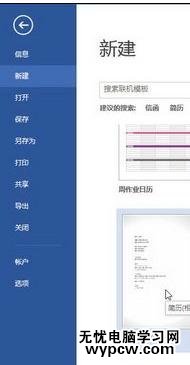
图1 选择Word模板
步骤三:打开模板信息提示框,提示该模板由Microsoft提供,单击“创建”按钮开始下载该Word模板,如图2所示。
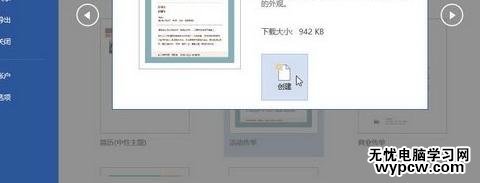
图2 单击“创建”按钮
步骤四:完成Word模板的下载后,将自动打开使用该模板创建的Word文档,用户可以在该Word文档中进行编辑,如图3所示。

图3 使用模板创建的Word文档
步骤五:用户可以在模板搜索框中输入Word模板关键词(例如输入“手册”)搜索Office网站更多的在线模板,如图4所示。
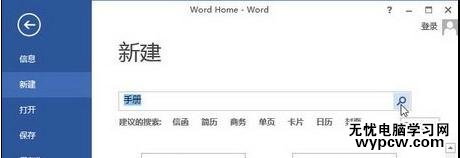
图4 在Office网站搜索在线Word模板
看了“word2013如何使用模板创建文档”此文的人还看了:
1.怎么在wrod2013中自定义模板
2.word2013怎么使用在线模板功能制作卡片
3.Word2013怎样搜索文件模板
4.怎么使用word2013给文章添加文档结构图
5.怎么设置打开Word2013直接进入新建文档页面
6.Word2013的文档封面生成功能怎么使用
新闻热点
疑难解答